Wanneer het apparaat niet
kan afdrukken omdat het papier of de inkt op is, kunnen ontvangen
faxen worden doorgestuurd naar een ander, eerder opgeslagen faxapparaat.
U kunt een ontvanger opslaan door [
Instellingen verzenden] in de Instellingsmodus
te selecteren.
Als het apparaat gegevens ontvangen heeft, knippert de informatie-indicator
in blauw.
Deze functie is handig voor het gebruik in een kantoor of
andersoortige werkruimte waar met twee of meer telefoonlijnen wordt
gewerkt en een tweede faxapparaat op een andere lijn is aangesloten
dan het betreffende apparaat.
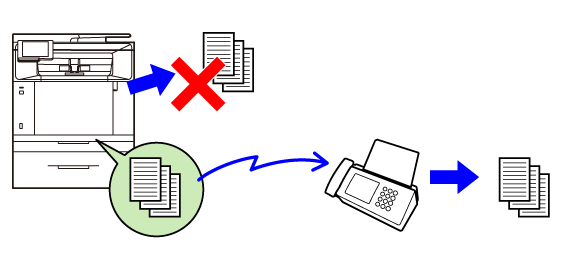
Zorg ervoor dat de informatie-indicator in blauw knippert.
Tik op de toets [Menu] in [Ontvangen gegevens doorsturen] om het doorsturen te starten.
Nadat het doorsturen is voltooid, worden de ontvangen gegevens in het geheugen van het apparaat gewist.Ontvangen faxgegevens worden automatisch
doorgestuurd naar de faxbestemming. Ontvangen gegevens kunnen naar de
opgegeven bestemmingen worden doorgestuurd zonder te worden afgedrukt.
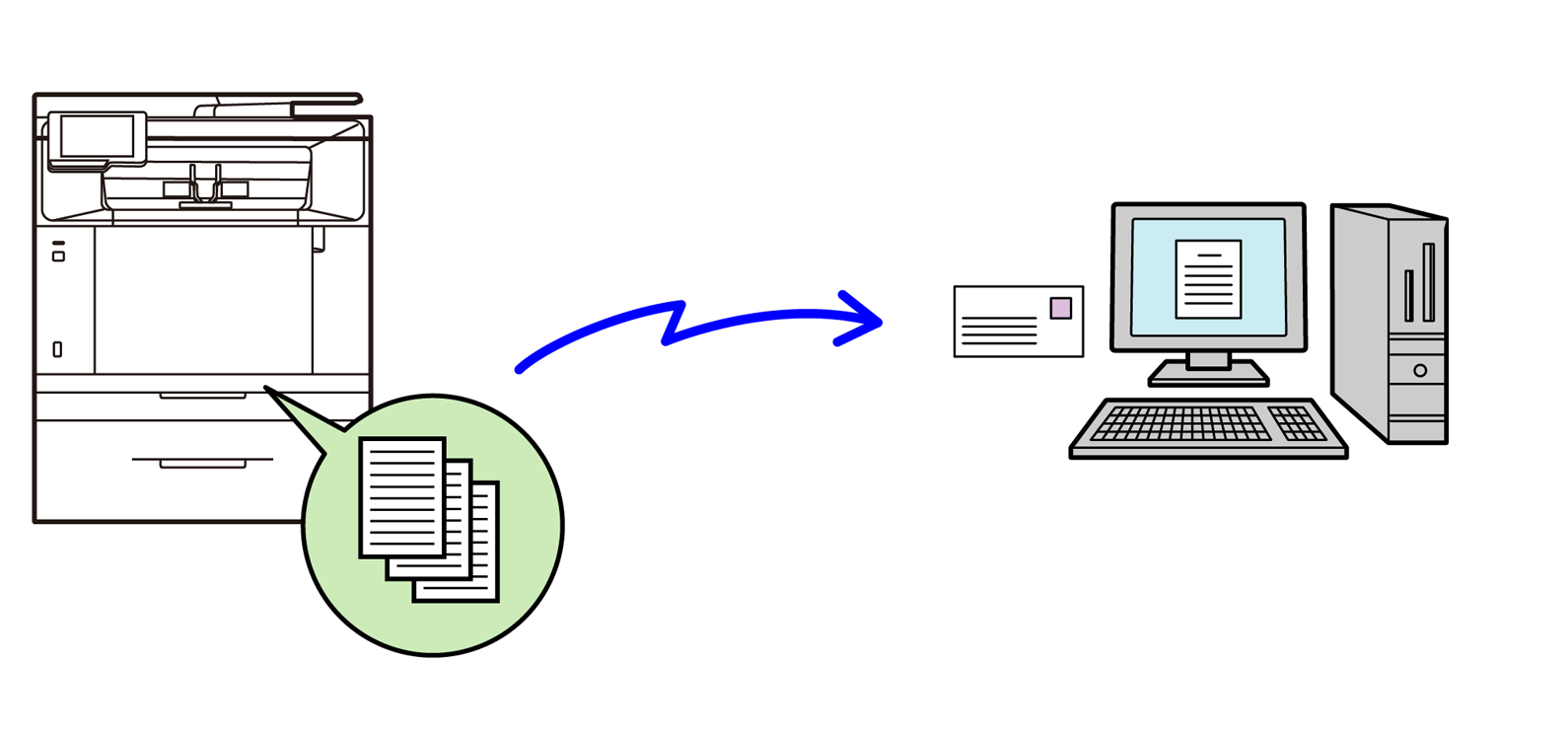
Configureer de doorstuurinstellingen voor ontvangen
gegevens in de systeeminstellingen op de webpagina.
De volgende uitleg veronderstelt dat de systeeminstellingen
op de webpagina werden geopend met beheerderrechten.
Klik op de webpagina op [Systeeminstellingen] → [Instellingen Beeld Verzenden] → [Instellingen voor inkomende routing] → [Beheerinstellingen].
In 'Inkomende routing' selecteert u [Inschakelen] en klikt u op de toets [Indienen].
Klik op [Tabelnaam] in het menu [Instellingen voor inkomende routing] op de webpagina.
Selecteer de afzender van wie de faxen zullen worden doorgestuurd.
Selecteer de doorstuurvoorwaarden.
Als u de ontvangen gegevens altijd wilt doorsturen, selecteert u [Altijd doorsturen].Om een doorstuuradres uit het adresboek toe te voegen, klikt u op [(Selecteren uit adresboek) toevoegen].
Geef meerdere adressen op die zijn geregistreerd in het adresboek van het apparaat.Om het doorstuuradres rechtstreeks in te voeren, klikt u op [(Directe invoer) toevoegen].
Version 04a / bpc131wd_usr_04a_nl